1Passwordからデータをエクスポートし、Passwardenにインポートする方法
1Passwordから貴重なデータをすべてエクスポートして、Passwardenアプリケーションにインポートする方法をご説明します。データ移行をどのように管理するかについての手が、こちらの包括的なマニュアルに記載されています。
1Passwordからデータをエクスポートする方法
1. macOSまたはWindowsデバイスで1Passwordを開き、All items(すべてのアイテム)タブに移動します。File(ファイル)> Export…(エクスポート...)> Export all items(すべてのアイテムをエクスポート)を押します。
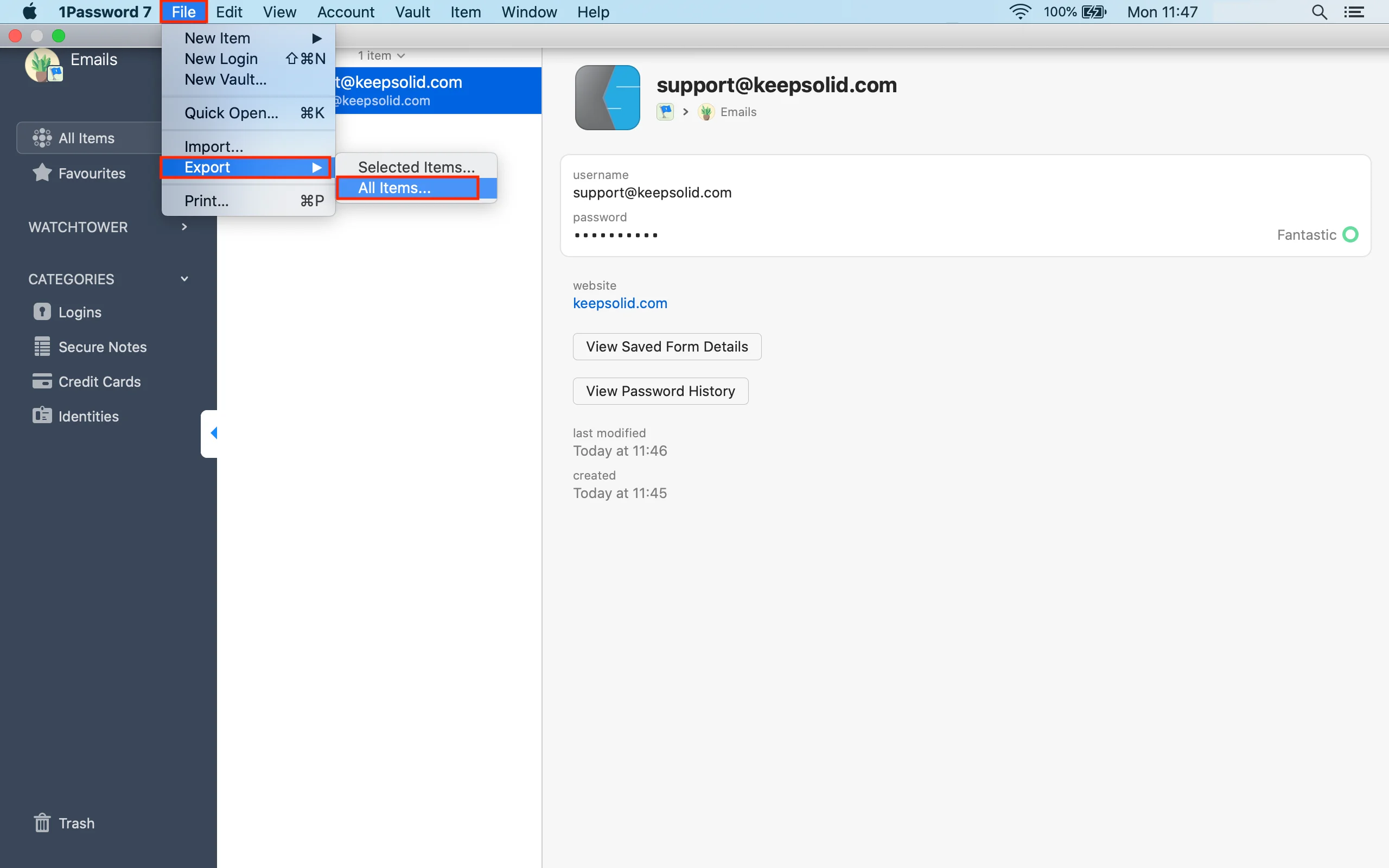
2. FinderまたはFile Explorer(OSにより異なる)が開きます。エクスポートしたファイルを保存する場所を選択し、Save(保存)をクリックします。
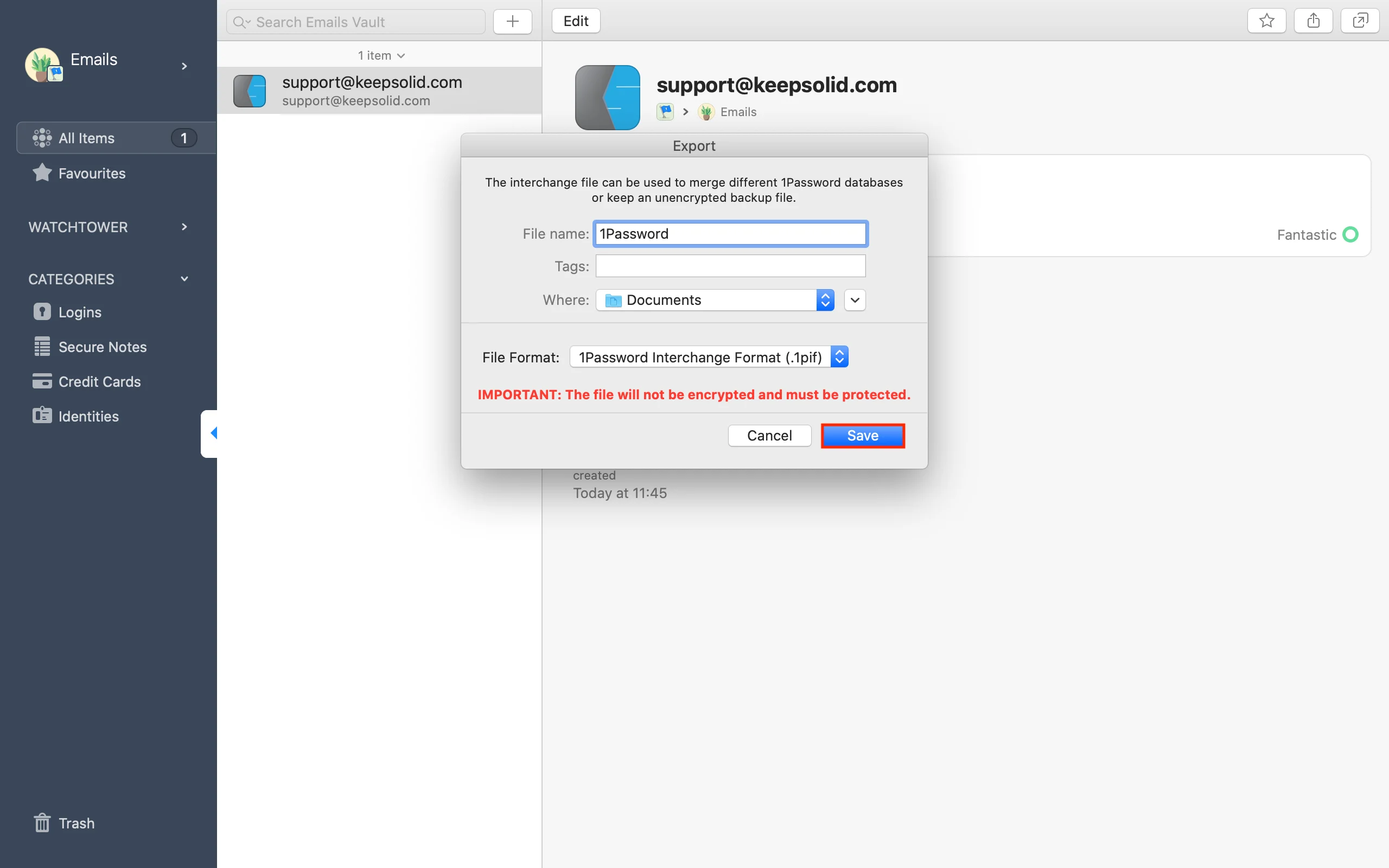
Passwardenにデータをインポートする方法
1. 保存用パスワードマネージャーを開き、Settings(設定)> Account(アカウント)> Import(インポート)と進みます。
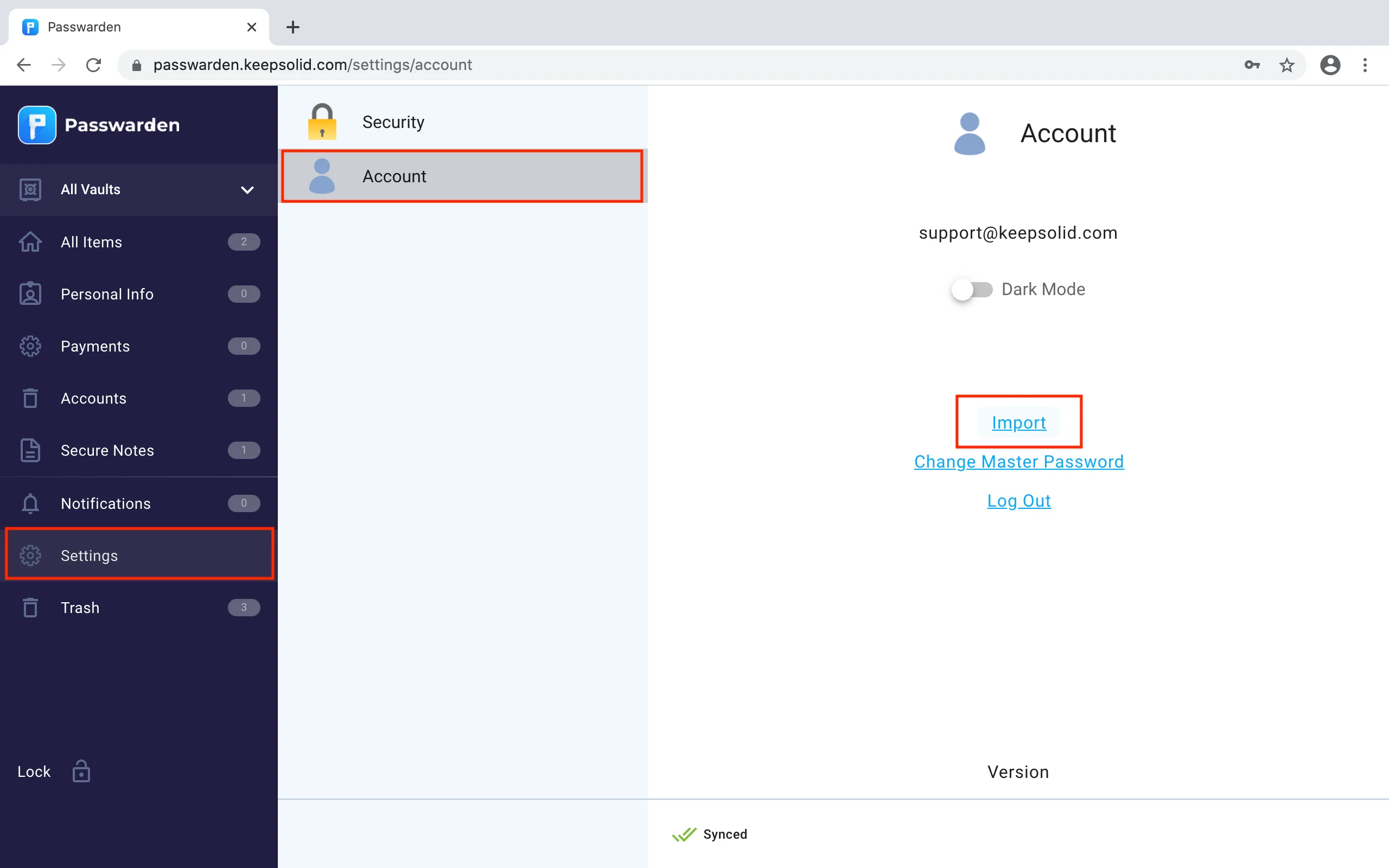
2. 1Password オプションを選択し、Next(次へ)をクリックします。
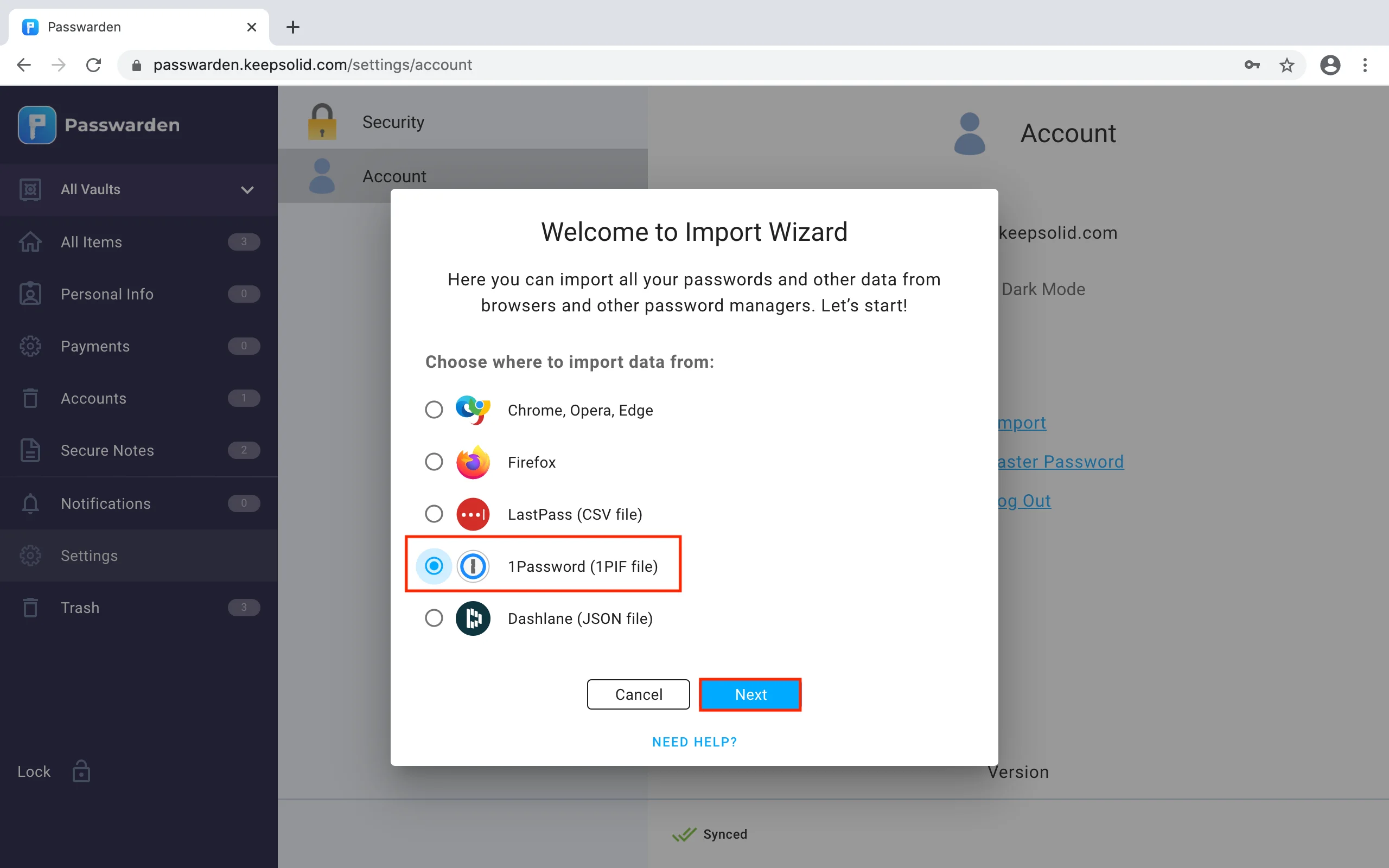
3. データをインポートするVaultを選択し、エクスポートしたファイルをアップロードします。Import(インポート)を押す。
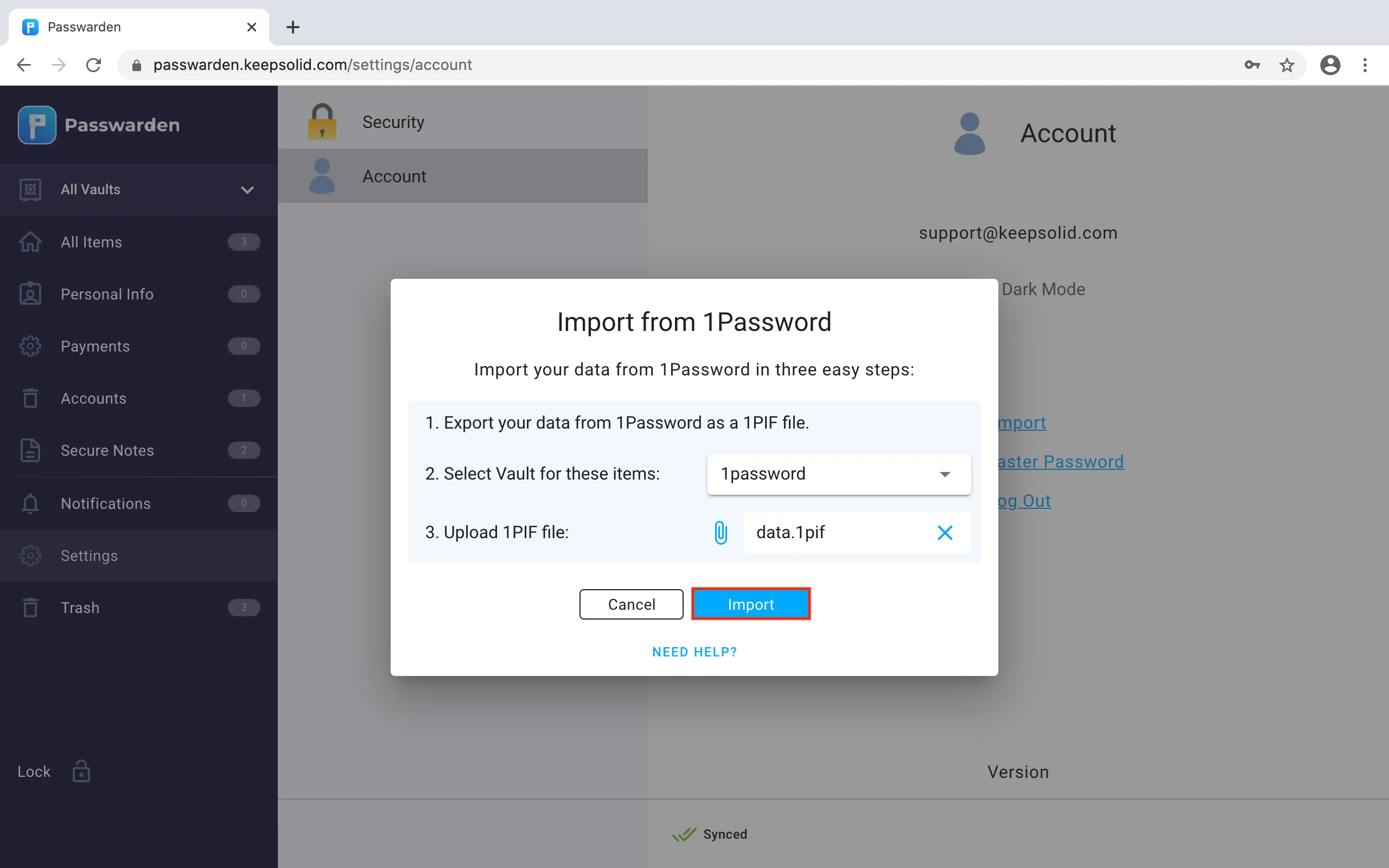
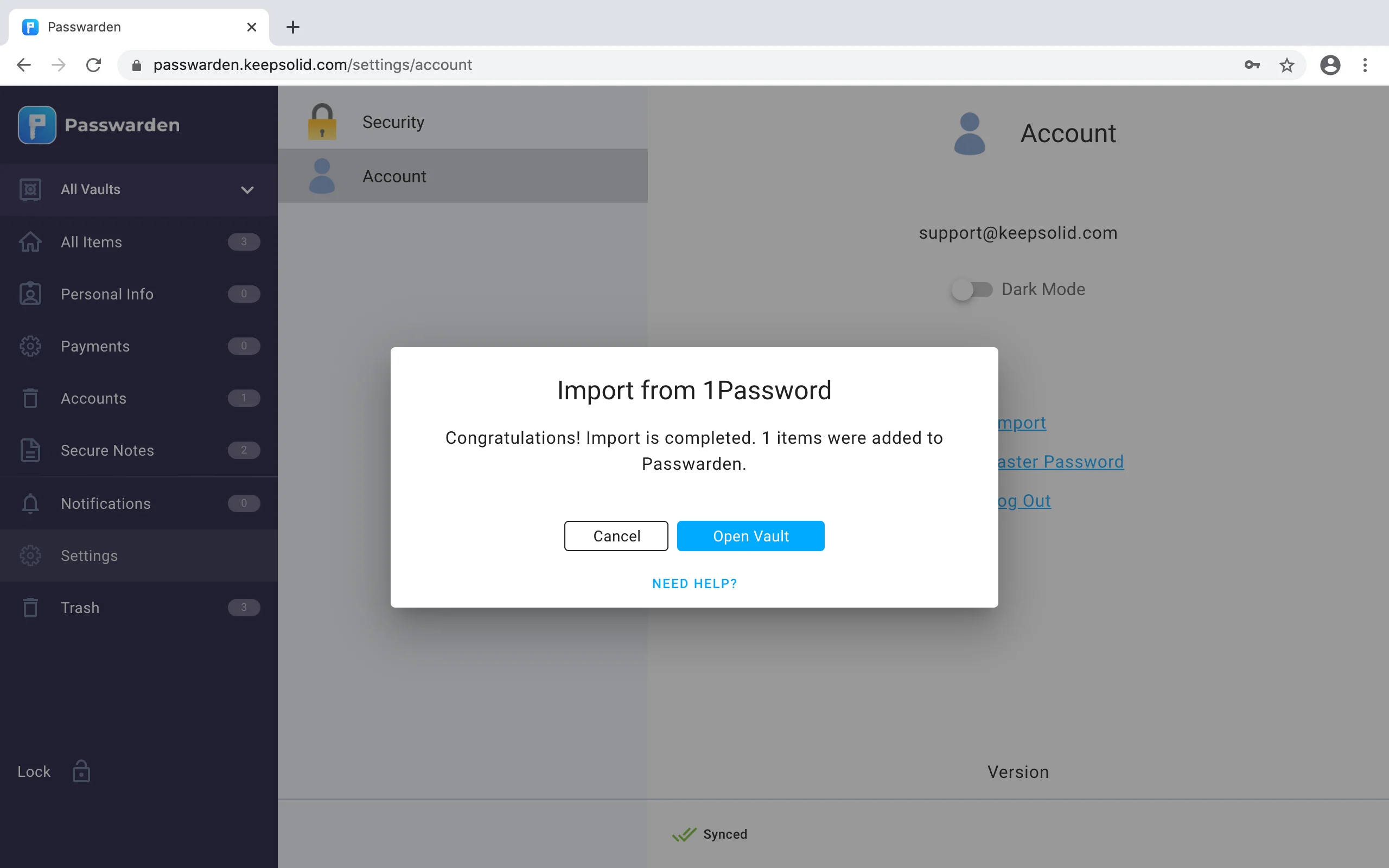
注:Passwardenにデータを正常にインポートした後、このファイルをデバイスから必ず削除してください。
何か問題に直面したり、質問がある場合は、遠慮なく support@keepsolid.com からカスタマーサポートチームにご連絡ください。喜んでお手伝いさせていただきます。
今すぐPasswardenを始めましょう!
1Passwordの信頼できる代替品をお探しですか?KeepSolidのPasswardenは自由に使えます!当社のパスワードマネージャーのすべてのメリットをご自分の目でお確かめください。